Manual de Utilização do Keynote para iPad
- Damos-lhe as boas-vindas
-
- Introdução ao Keynote
- Introdução a imagens, gráficos e outros objetos
- Criar a primeira apresentação
- Escolher como navegar na apresentação
- Abrir uma apresentação
- Guardar e atribuir o nome a uma apresentação
- Procurar uma apresentação
- Imprimir uma apresentação
- Personalizar a barra de ferramentas
- Copiar texto e objetos entre aplicações
- Gestos simples do ecrã tátil
- Usar o Apple Pencil com o Keynote
- Criar uma apresentação com o VoiceOver
-
- Adicionar ou apagar diapositivos
- Alterar o tamanho dos diapositivos
- Alterar um fundo do diapositivo
- Adicionar um contorno em redor de um diapositivo
- Mostrar ou ocultar marcadores de posição de texto
- Mostrar ou ocultar os números de diapositivo
- Aplicar uma disposição do diapositivo
- Adicionar e editar disposições de diapositivo
- Alterar um tema
-
- Alterar transparência de um objeto
- Preencher objetos com cor ou uma imagem
- Adicionar uma borda a um objeto
- Adicionar uma legenda ou título
- Adicionar um reflexo ou uma sombra
- Utilizar estilos de objeto
- Redimensionar, rodar e virar objetos
- Adicionar objetos ligados para tornar a apresentação interativa
-
- Apresentar no iPad
- Apresentar num ecrã à parte
- Apresentar no iPad através da internet
- Utilizar um comando à distância
- Definir uma apresentação para avançar automaticamente
- Reproduzir um diaporama com vários apresentadores
- Adicionar e ver notas do apresentador
- Ensaiar no dispositivo
- Reproduzir uma apresentação gravada
-
- Enviar uma apresentação
- Introdução à colaboração
- Convidar outras pessoas para colaborar
- Colaborar numa apresentação partilhada
- Seguir a atividade numa apresentação partilhada
- Alterar as definições de uma apresentação partilhada
- Deixar de partilhar uma apresentação
- Pastas partilhadas e colaboração
- Usar Box para colaborar
- Criar um GIF animado
- Publicar a apresentação num blogue
- Copyright
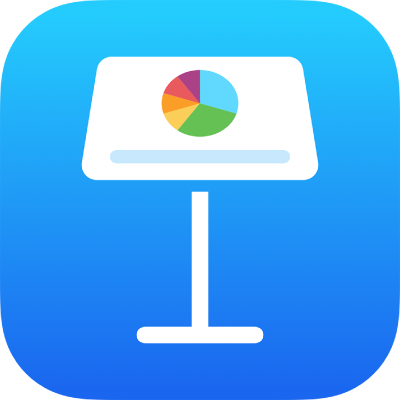
Destacar texto no Keynote no iPad
O utilizador pode destacar texto nas caixas de texto e em formas. Estes destaques não são visíveis nas apresentações impressas.
Quando várias pessoas estão a trabalhar numa apresentação, os destaques de cada pessoa são apresentados numa cor única. Para mais informações sobre como mudar a sua cor, consulte Definir o seu nome de autor para comentários.
Dica: se pretender destaques que estejam visíveis na apresentação final, adicione uma cor de fundo ao texto em qualquer cor. Este tipo de destaque não está incluído nas ferramentas de revisão do Keynote.
Adicionar ou remover um destaque
É possível destacar texto em qualquer local, exceto em gráficos e células de tabelas.
Nota: se a apresentação for partilhada com outras pessoas, só o utilizador e o proprietário da mesma podem apagar o destaque. Se mais alguém adicionar um comentário ao seu destaque, o nome do autor e a cor do destaque são alterados para o autor do comentário, e não pode apagar o comentário.
Adicionar um destaque: selecione o texto e toque em Destacar.
Remover um destaque: toque duas vezes no texto destacado e, em seguida, toque em “Remover destaque”.
Os destaques adicionados desta maneira não serão visíveis em documentos impressos ou PDF. Para adicionar destaques permanentes, consulte Adicionar uma cor de fundo ao texto.
Adicionar um comentário ao texto destacado
Toque no texto destacado.
Toque em “Adicionar um comentário” e, em seguida, digite o seu comentário.
Toque em “OK”.